在现代办公中,电子表格的使用已经成为一种普遍现象,而我们通常会遇到需要将这些电子表格打印出来的情况。无论是为了共享数据,还是为了便于记录,打印WPS电子表格的设置非常重要。本文将详细介绍如何设置WPS电子表格的打印,以确保您能够顺利地完成打印工作。
1. 打开打印设置
首先,需要打开要打印的WPS电子表格。在WPS表格中,您可以通过点击上方的“文件”选项卡进入文件管理区域。在这里,您会看到“打印”选项。点击“打印”,您将进入打印设置页面。
在“打印”页面上,可以选择打印机和打印范围。在此处,您将看到一个下拉菜单,可以选择默认打印机。如果您连接了多台打印机,确保选中您要使用的打印机。
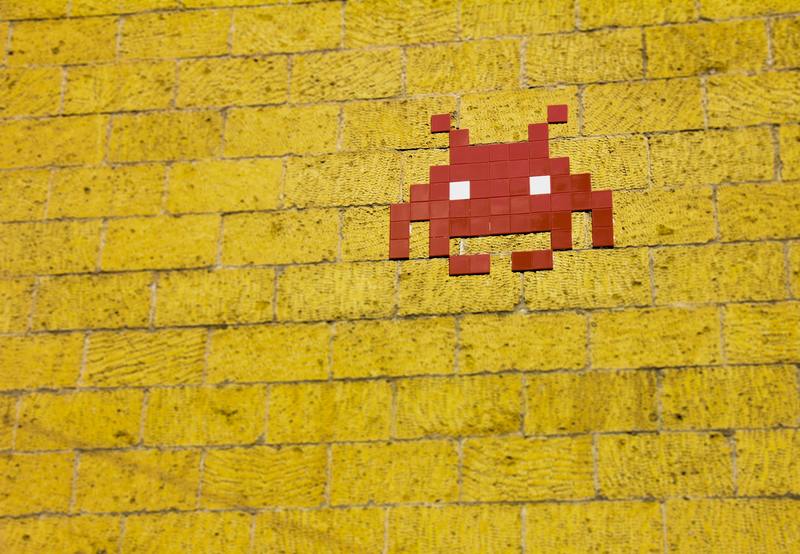
1.1 选择打印机
点击打印机列表,会显示所有可用的打印机。选择您需要的打印机后,可以进行下一步的设置。确保打印机处于连接状态并已打开,避免因打印机问题而导致的打印失败。
1.2 设置打印范围
在打印页面,您可以选择单页打印、选定区域打印或整个工作表打印。如果只需要某几个特定的数据区域,可以选择“选定区域打印”。通过拖动鼠标选择要打印的单元格区域,WPS将自动识别。
2. 页面设置
在进行打印设置时,页面设置是一个关键环节。这一步骤决定了打印输出的格式和样式。在打印设置页面,您还可以调整纸张方向、纸张大小等。
2.1 纸张方向的选择
在页面设置中,可以选择“纵向”或“横向”打印。通常情况下,若数据较多或更宽的表格,选择“横向”打印可以更好地容纳内容。根据情况进行选择,以优化打印效果。
2.2 设置纸张大小
WPS允许用户选择多种纸张大小,包括A4、A3、Letter等。根据打印内容的需要,选择合适的纸张大小。同时,确保您的打印机支持所选的纸张大小,以免出现打印错误。
3. 页面边距与缩放设置
在设置打印时,调整页面的边距和缩放比例也是非常重要的。这将直接影响到打印内容的完整性和可读性。
3.1 调整边距
在页面设置中,您可以设置上下左右的边距。一般建议使用默认的边距设置,但如果您需要更多空间,可以适当调整。较小的边距能够让您打印更多内容,但过小的边距可能会影响到打印效果。
3.2 选择缩放比例
如果内容过多可以选择“缩放到适合页面”选项,WPS会自动调整表格的大小,以适应纸张。选择合适的比例确保打印输出不会影响数据的可读性,通常建议使用100%的比例进行打印。
4. 查看打印预览
在进行完所有设置后,务必查看打印预览。打印预览能够让您直观地看到即将打印的页面效果,以便发现任何可能的问题。
4.1 检查数据完整性
在打印预览中,检查所有需要打印的内容是否完整显示。如果发现内容被裁剪或显示不全,可以返回上述设置,进行调节。
4.2 确认格式与样式
预览过程中,还要检查表格的格式和样式,包括字体、颜色、边框等。确保这些设置在打印出来时也能保持原样。如果发现不一致,及时调整格式,避免打印出不满意的结果。
5. 最终打印
经过以上所有步骤的设置和预览确认后,您可以点击“打印”按钮进行最终打印。在这个过程中,确保打印机正常工作,以免出现卡纸或缺墨的问题。
5.1 处理打印机故障
在打印过程中,如遇到打印机故障,首先检查打印机的连接状态,确保线路和打印机的正常。必要时,重新启动打印机,或查看打印机驱动程序是否需要更新。
5.2 实际操作中的注意事项
最后,注意纸张的放置,确保放入的纸张数量充足,避免打印中途耗尽纸张。打印完成后,检查打印效果,并妥善保存立即打印后的表格文件。
通过以上步骤,相信您已经掌握了在WPS中设置电子表格打印的技巧。无论是工作报告、数据分析还是学习记录,有效的打印设置能帮助您更好地进行信息交流与记录。希望这篇文章能够对您有所帮助!










